iPhoneやiPadのデータを復元できるようにバックアップする方法は主に2通りあります。一つはiCloudにバックアップする方法、定期的に自動バックアップも可能で、突然の故障で操作できない時にも役立ちます。しかしiCloudストレージは無料で利用できる容量は5GBのためほとんどの場合はバックアップには容量不足になります。もう一つの方法はWindowsPCやMacにバックアップする方法です。その都度パソコンに接続してバックアップする必要はありますが、容量はパソコンの空き容量分はバックアップできるのでiCloudより余裕があるかと思います。
今回はWindowsPCにiTunes、またはAppleデバイスを使用してiPhoneやiPadをバックアップする方法を解説します。
iTunesを使用してバックアップする方法
iTunesは以前から「iTunes for Windows」が提供されており、使い慣れている方も多いと思います。現在は「Appleデバイス」という新しいソフトがAppleから提供されていますが、iTunesも引き続き利用することができます。しかし、すでにWindowsPC内に「iTunes」も「Appleデバイス」も両方インストールしている場合は、iTunesではiPhoneを認識しない仕様なのでバックアップにiTunesを利用できません。その場合は以下の項目の「Appleデバイスを使用してバックアップする方法」を参照してください。
iTunes for Windowsをインストールする
▪️Microsoft Storeで「iTunes」や「Apple」を検索し「iTunes」をインストールします。
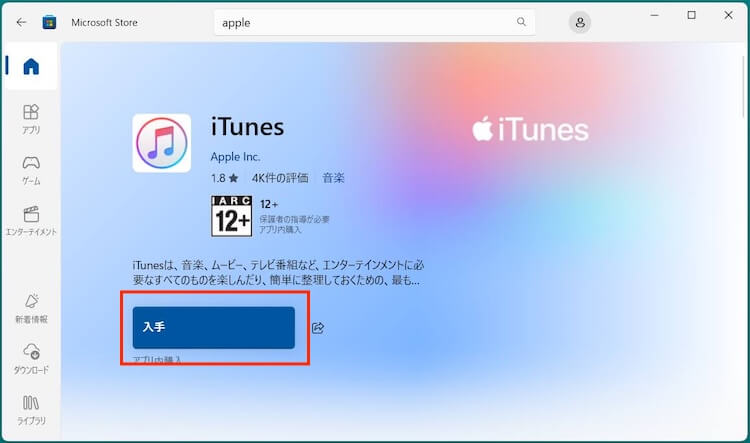
iPhoneをケーブルでつなぐ前に
iPhoneをケーブルをつなぐ前にiTunesの「自動同期」の設定を変更します。有効になっている場合はiPhoneをつなだ際に同期がはじまり意図しないデータがiPhoneに入ったり、データの重複や消失の可能性があります。
▪️iTunesを起動して上部メニュー[編集]>[環境設定]を開きます
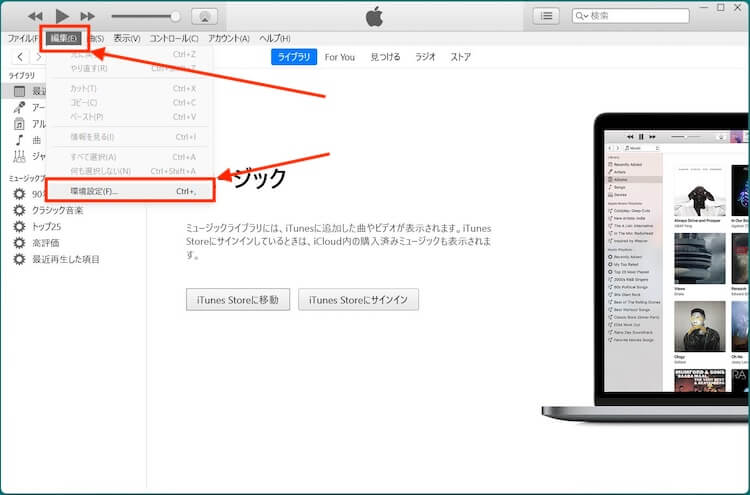
▪️環境設定画面の[デバイス]の「iPod、iPhone、および iPad を自動的に同期しない」にチェックを入れ[完了]をクリックします。
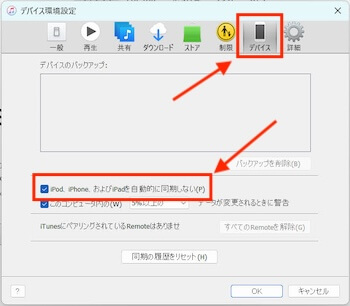
iTunesでデバイスをバックアップする
▪️iTunesを起動しiPhoneをUSBケーブルで接続します。iPhoneに「このコンピュータを信頼しますか?」が表示されたら[信頼]をタップします。
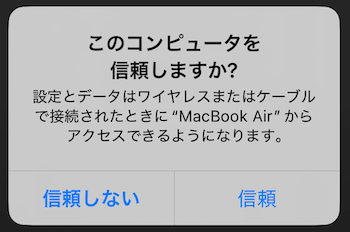
▪️iPhoneを認識すると「ミュージック」の横にiPhoneのマークが表示されるのでクリックします。
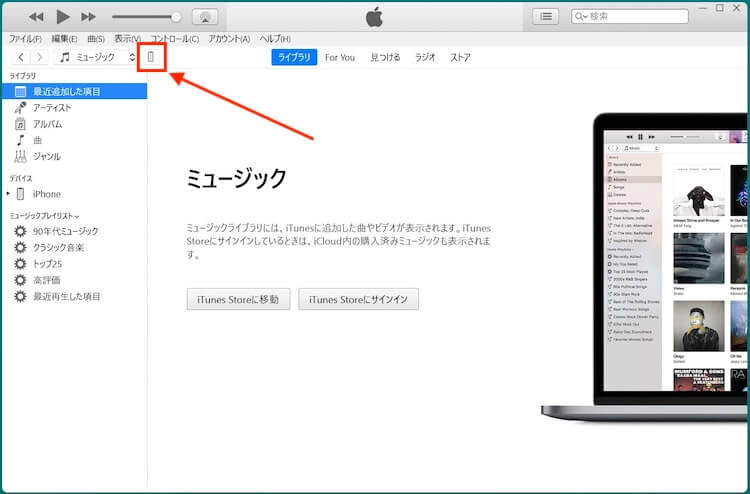
▪️バックアップの項目の[今すぐバックアップ]をクリックします。
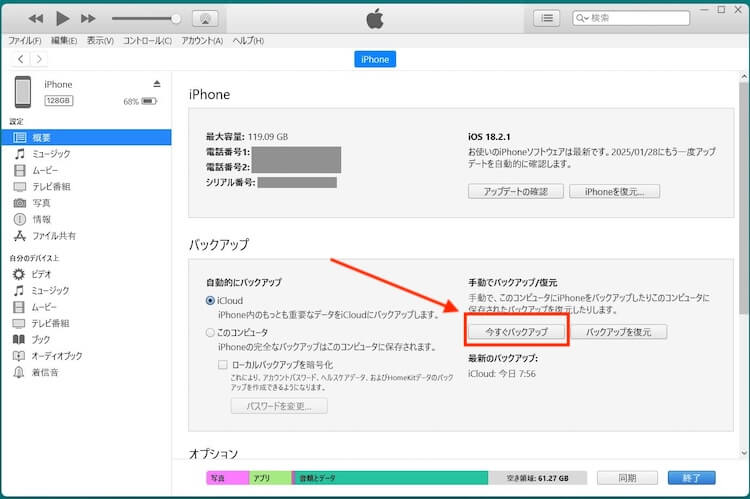
▪️バックアップを暗号化しますかのポップアップが表示されたら[バックアップを暗号化]または[暗号化しない]を選択します。
※暗号化しない場合はヘルスケアデータや保存されたパスワードのデータがバックアップされません
※暗号化する場合はこのバックアップ用のパスワードを設定します。設定したパスワードは忘れるとバックアップの復元はできませんので書き留めておくなど管理してください。
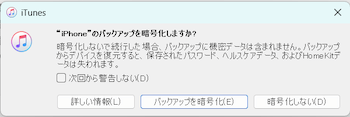
▪️バックアップが開始されるとiTunes画面上部に進行状況が表示されます。
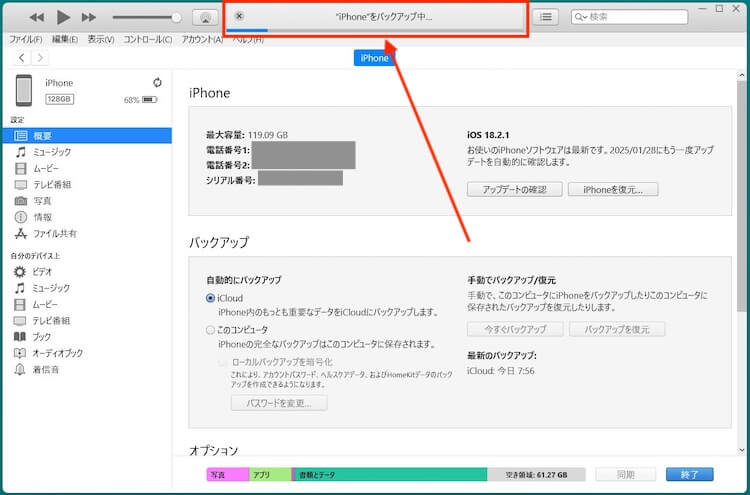
▪️iTunes画面上部がアップルマークになり「最新のバックアップ」の「このコンピュータ」に日時が表示されたら完了です。
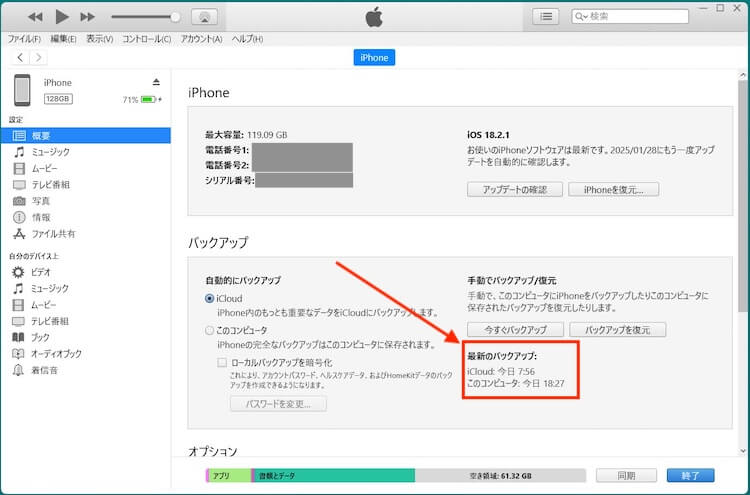
Appleデバイスを使用してバックアップする方法
2024年2月よりWindows用Appleデバイス管理アプリとして「Appleデバイス」が提供されています。
現在は上記iTunesとAppleデバイスどちらでもiPhoneやiPadをバックアップすることができますが、両方がWindows内にインストールされている場合はAppleデバイスでしかiPhoneやiPadをバックアップできません。
Appleデバイスをインストールする
▪️Microsoft Storeで「Apple」を検索し「Appleデバイス」をインストールします。
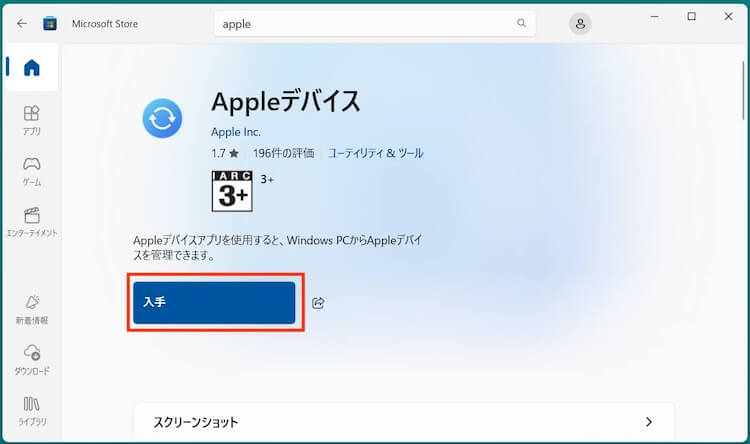
Appleデバイスでデバイスをバックアップする
▪️Appleデバイスを起動しiPhoneをケーブルで接続します
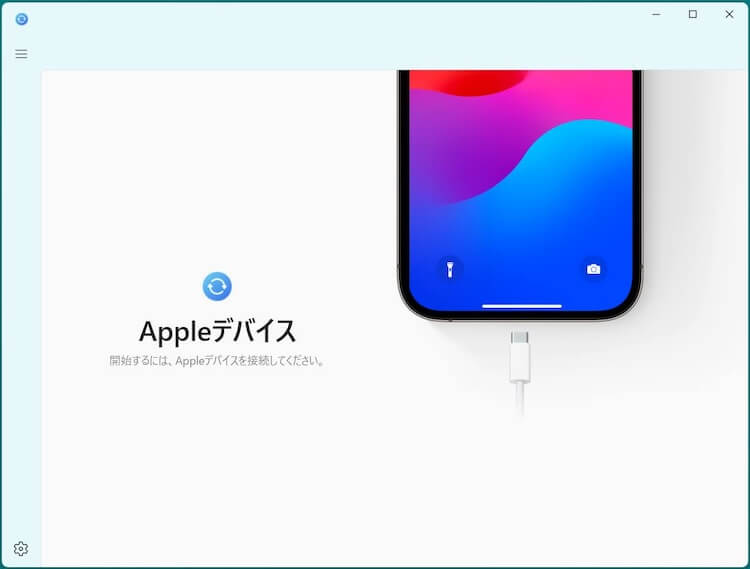
▪️バックアップの項目で[iPhone内のすべてのデータをこのコンピュータにバックアップ]を選択します。ローカルバックアップを暗号化する場合はチェックを入れてパスワードを設定します。
※パスワードがわからなくなった場合はバックアップを復元できません。設定した場合は書き留めておくなどしてください。
[今すぐバックアップ]をクリックします。
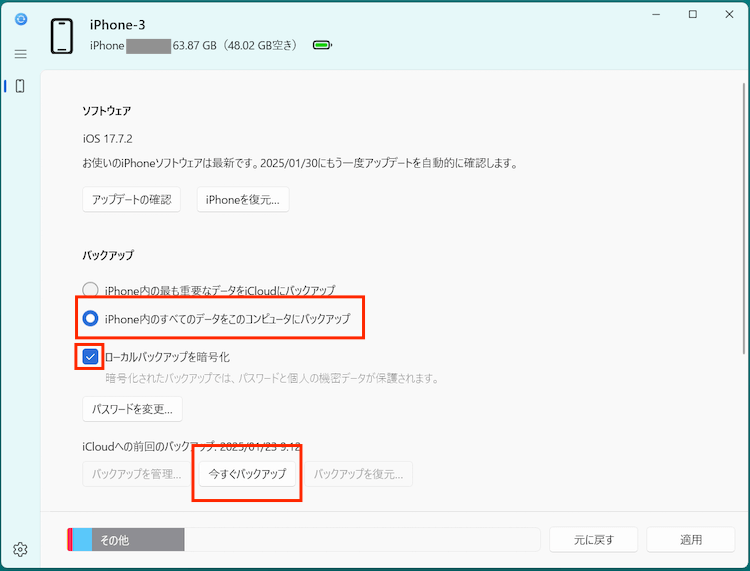
▪️バックアップが開始されると画面下部に進行状況が表示されます。
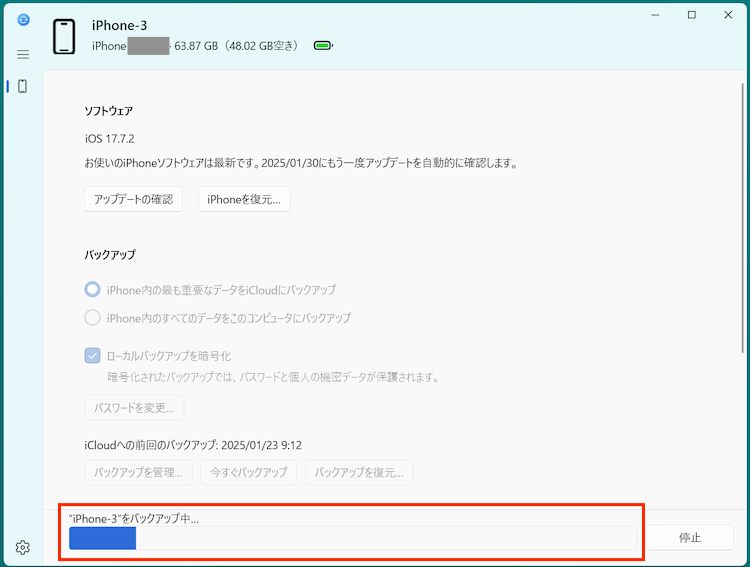
▪️バックアップが完了したら「このコンピュータへの前回バックアップ」に日時が表示されます
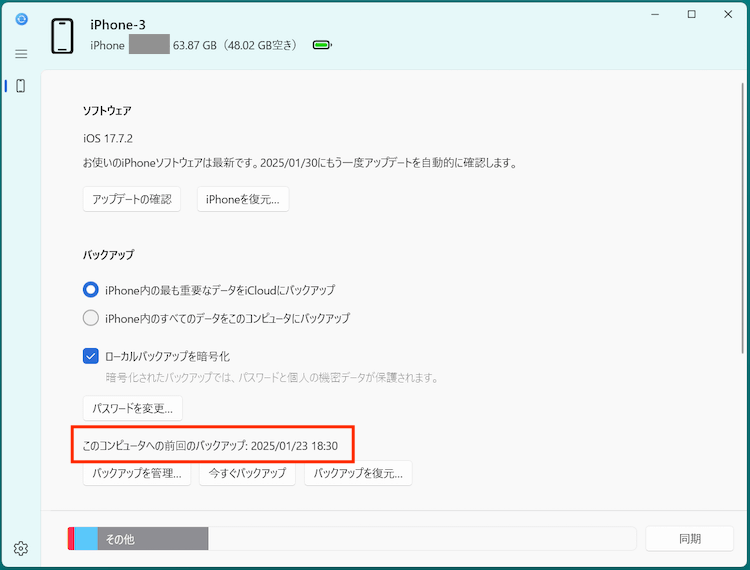
まとめ
この先Windows用のApple製アプリはiTunesからAppleデバイス、Appleミュージック、AppleTVに移行されると思われます。
2025年現在は、iTunesもAppleデバイスも両方使用できますが、今後のためにiTunesよりAppleデバイスを使用してiPhoneやiPadバックアップするのもいいと思います。その際に参考になれば幸いです。






